YouTube ist zweifellos die meistgenutzte App für verschiedenste Zwecke in jeder Altersgruppe. Ob Bildung, Unterhaltung oder Spiele – für die meisten Nutzer ist es eine bevorzugte Anwendung. Ein großer Vorteil von YouTube ist die Zugänglichkeit auf nahezu jedem Gerät. Man kann YouTube-Videos problemlos auf Laptops, PCs, iPads, iPhones und Android-Smartphones streamen. Mit einer stabilen Datenverbindung lassen sich auf YouTube unbegrenzt Videos auf dem Smartphone ansehen. Während viele Nutzer Android-Telefone verwenden, um YouTube-Videos zu schauen, können bei der Nutzung der App auf diesen Geräten verschiedene Probleme auftreten. Der YouTube-Fehler 400 auf Android ist eines dieser Probleme, das häufig beim Öffnen der YouTube-Startseite erscheint. Wenn bei dir auch der Serverfehler 400 beim Start der App aufgetreten ist, bist du hier genau richtig, um eine schnelle Lösung zu finden. In diesem Ratgeber gehen wir auf den YouTube-Serververbindungsfehler 400 ein, betrachten die Ursachen und bieten verschiedene Lösungsansätze. Beginnen wir also direkt mit der Fehlerbehebung auf deinem Smartphone.
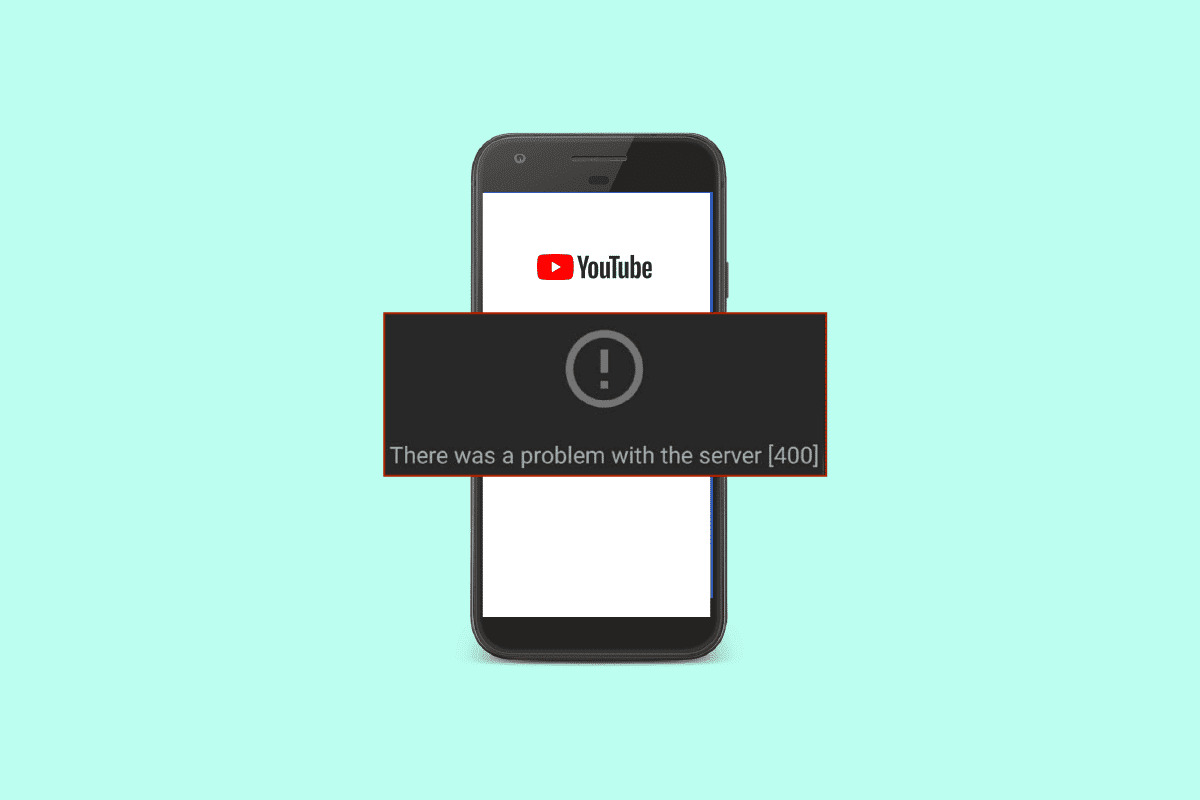
12 Lösungsansätze für den YouTube-Fehler 400 auf Android
Der Fehler 400 beim Start von YouTube auf deinem Android-Gerät kann verschiedene Ursachen haben. Solltest du dieses Problem bereits länger beobachten, könnten folgende Gründe dafür verantwortlich sein:
- Der Fehler 400 kann auftreten, wenn die YouTube-App selbst eine Störung hat.
- Eine weitere häufige Ursache ist eine instabile Internetverbindung, die keine Verbindung zum YouTube-Server herstellen kann.
-
Auch der YouTube-Cache kann auf deinem Smartphone den Fehler 400 auslösen.
- Wenn ein VPN aktiviert ist, kann dies die korrekte Funktion von YouTube beeinträchtigen und somit den Fehler verursachen.
- Fehler im Android-System oder der YouTube-App selbst können ebenfalls zu Fehler 400 führen.
Obwohl der Fehler 400 aus unterschiedlichen Gründen auf deinem Android-Telefon auftreten kann, lässt er sich durch sorgfältiges Ausprobieren einiger Lösungsansätze leicht beheben. Hier sind einige bewährte Methoden, die wir für dich zusammengestellt haben:
Hinweis: Die Einstellungen von Android-Geräten können variieren. Bitte überprüfe die Einstellungen deines Geräts und fahre dann mit den Schritten fort. Die folgenden Methoden werden auf einem Vivo 1920 ausgeführt.
Methode 1: Grundlegende Methoden zur Fehlerbehebung
1. App neu starten
Eine der ersten Maßnahmen, die du versuchen kannst, ist der Neustart der YouTube-App. Dies ist oft hilfreich, um kleinere Störungen zu beheben, die den reibungslosen Betrieb der App verhindern könnten. Schließe dazu einfach YouTube im Hintergrund. Warte einige Sekunden nach dem Schließen der App und öffne sie dann erneut auf deinem Android-Gerät.
1. Tippe auf deinem Android-Smartphone unten auf die drei vertikalen Linien, um die Hintergrund-Apps zu öffnen.

2. Tippe nun auf das X-Symbol, um die YouTube-App im Hintergrund zu schließen.

3. Starte nach einigen Sekunden YouTube auf deinem Gerät und überprüfe, ob es ohne Fehler funktioniert.
2. Überprüfe die Internetverbindung
Wenn ein einfacher Neustart der App nicht geholfen hat und weiterhin ein Serverfehler 400 beim Nutzen von YouTube auftritt, solltest du die Internetverbindung deines Geräts überprüfen. Der Fehler 400 ist in erster Linie ein Verbindungsproblem. Jedes Server- oder Verbindungsproblem kann dich daran hindern, YouTube-Inhalte anzusehen. Überprüfe daher, ob die Datenverbindung deines Geräts stabil ist. So kannst du deine Internetverbindung überprüfen:
1. Öffne die Einstellungen-App auf deinem Android-Gerät.

2. Wenn du WLAN nutzt, tippe auf die WLAN-Option.

3. Deaktiviere WLAN und verbinde dich anschließend erneut mit deinem Netzwerk.

Falls deine mobile Datenverbindung schwach ist, kannst du versuchen, die Internetgeschwindigkeit zu erhöhen. Lies dazu unseren Ratgeber zur Erhöhung der Internetgeschwindigkeit auf deinem Android-Telefon.
3. Starte dein Android-Gerät neu
Ein Neustart deines Android-Geräts kann ebenfalls hilfreich sein, wenn der Fehler weiterhin auftritt, nachdem du die App neu gestartet oder die Internetverbindung überprüft hast. Dadurch lassen sich verschiedene technische Störungen und andere kleinere Probleme beheben. Auch wenn der Neustart eines Smartphones einfach ist, kannst du unseren Ratgeber zum Neustart deines Android-Telefons lesen, um verschiedene Methoden kennenzulernen.

4. Melde dich mit deiner Google Mail-ID erneut an
Eine weitere Methode zur Behebung des YouTube-Fehlers 400 auf Android ist die Abmeldung und anschließende Neuanmeldung mit deiner Gmail-ID. Entferne dazu zunächst dein Konto von deinem Smartphone und füge es dann wieder hinzu.
1. Öffne die Einstellungen-App, tippe auf Konto & Synchronisierung.

2. Tippe nun auf die Gmail-ID, mit der du angemeldet bist.

3. Tippe als Nächstes auf deine Google-ID.
4. Wähle anschließend unten Konto löschen aus.

5. Starte jetzt die Einstellungen erneut und tippe auf Google.

6. Tippe dort auf dein Profil und wähle Weiteres Konto hinzufügen.

7. Sobald die Schritte ausgeführt sind, starte YouTube erneut auf deinem Handy und prüfe, ob der Fehler behoben wurde.
Methode 2: Datum und Uhrzeit richtig einstellen
Auch wenn es selten vorkommt, kann ein falsches Datum oder eine falsche Uhrzeit auf deinem Telefon den YouTube-Fehler 400 auslösen. Daher solltest du diese Einstellungen überprüfen und auf „Automatisch“ setzen, um das Problem zu beheben.
1. Öffne die Einstellungen-App auf deinem Smartphone.

2. Tippe nun auf Systemverwaltung.

3. Wähle anschließend in der Optionsliste Datum & Uhrzeit.

4. Aktiviere „Automatisch“, um die Datums- und Uhrzeiteinstellungen anzupassen.

Methode 3: YouTube-Cache löschen
Eine weitere Methode, um den Fehler 400 zu beseitigen, ist das Löschen des YouTube-Caches. Dadurch werden alle auf deinem Gerät gespeicherten Daten entfernt. Diese Methode kann auch helfen, andere Fehler zu beheben.
1. Navigiere zur Einstellungen-App deines Telefons und öffne sie.

2. Öffne nun Apps & Berechtigungen.

3. Wähle anschließend in der Liste der Optionen App Manager.

4. Suche nun YouTube in der Liste und öffne es.

5. Tippe in den App-Infos auf Speicher.

6. Tippe dort zuerst auf Daten löschen und dann auf Cache leeren.

Methode 4: YouTube-App aktualisieren
Eine veraltete App kann ebenfalls zu dem YouTube-Serververbindungsfehler 400 führen. Wenn Updates für deine App ausstehen, kannst du sie folgendermaßen aktualisieren:
1. Starte den Play Store auf deinem Android-Gerät.

2. Gib in der Suchleiste oben „YouTube“ ein, um die App zu öffnen.

3. Wenn ein Update verfügbar ist, tippe auf „Aktualisieren“, um die neueste Version herunterzuladen.
Methode 5: Android-Gerät aktualisieren
Wenn die Aktualisierung von YouTube nicht geholfen hat, kannst du versuchen, dein Android-Smartphone zu aktualisieren. Ein veraltetes Betriebssystem kann ebenfalls zu Fehlern in der YouTube-App führen. Halte dein Gerät daher regelmäßig auf dem neuesten Stand, um mögliche Fehler zu beheben. In unserem Ratgeber zur manuellen Aktualisierung von Android auf die neueste Version erfährst du, wie das geht.

Methode 6: YouTube-Updates deinstallieren
Du kannst auch App-Updates deinstallieren, um den YouTube-Fehler 400 zu beheben. Wenn das Löschen des Caches und der Daten nicht geholfen hat, musst du die App auf ihre Standardversion zurücksetzen, indem du die Updates wiederherstellst. In unserer Anleitung zum Downgrade einer Android-App ohne Deinstallation erfährst du, wie das geht.

Methode 7: YouTube-App zum Beenden zwingen
Wenn weiterhin ein Serverfehler 400 auftritt, auch nach Durchführung der oben genannten Methoden, solltest du versuchen, die YouTube-App auf deinem Gerät zu stoppen. Diese Methode kann bei appbezogenen Problemen helfen, wie z.B. App-Abstürzen und nicht geladenen Inhalten. Probiere folgende Schritte aus, um solche Störungen zu beheben:
1. Öffne in den Einstellungen deines Android-Smartphones Apps & Berechtigungen.

2. Tippe auf App Manager, um YouTube aus der Liste zu öffnen.

3. Tippe anschließend oben auf „Stopp erzwingen“.

4. Tippe nun auf „OK“, um deine Aktion zu bestätigen.

Methode 8: VPN deaktivieren
Wie bereits erwähnt, können VPNs wie ProtonVPN, NordVPN etc. auf deinem Gerät zu Fehlern in YouTube führen. Ein aktiviertes VPN erstellt eine andere IP-Adresse als deine tatsächliche, was zu Problemen bei der Verbindung mit dem YouTube-Server führen kann. Deaktiviere das VPN daher auf deinem Smartphone wie folgt:
1. Tippe in der Einstellungen-App deines Android auf „Andere Netzwerke & Verbindungen“.

2. Tippe nun auf VPN.

3. Tippe dort auf „VPN deaktivieren“, um den YouTube-Fehler 400 zu beheben.
Methode 9: Netzwerkeinstellungen zurücksetzen
Eine weitere Methode zur Behebung des Fehlers 400 ist das Zurücksetzen der Netzwerkeinstellungen deines Android-Telefons. Die IP-Adresse sendet eine Anfrage an den Server der App, um auf ein YouTube-Video zuzugreifen. Sollte es ein Problem mit dem Server 400 deines Gerätenetzwerks geben, musst du die Einstellungen zurücksetzen, da dadurch die vorherigen und aktuell gespeicherten Einstellungen auf die Standardeinstellungen zurückgesetzt werden.
1. Öffne dazu die Einstellungen deines Geräts und tippe auf „Systemverwaltung“.

2. Tippe anschließend auf „Sichern & Zurücksetzen“.

3. Tippe im nächsten Fenster auf „Netzwerkeinstellungen zurücksetzen“.

4. Tippe unten auf „Einstellungen zurücksetzen“.

5. Bestätige den Vorgang, indem du erneut auf „Einstellungen zurücksetzen“ tippst.

***
Wir hoffen, unser Ratgeber zu den Lösungsansätzen für den YouTube-Fehler 400 auf Android war informativ und detailliert genug, um dich mit dem Fehler 400, seinen Ursachen und den verschiedenen Methoden zur Behebung vertraut zu machen. Solltest du Fragen oder Vorschläge haben, kannst du diese gerne im Kommentarbereich hinterlassen.